
pdf转换ppt教程:详细步骤教你快速将pdf转换成PowerPoint
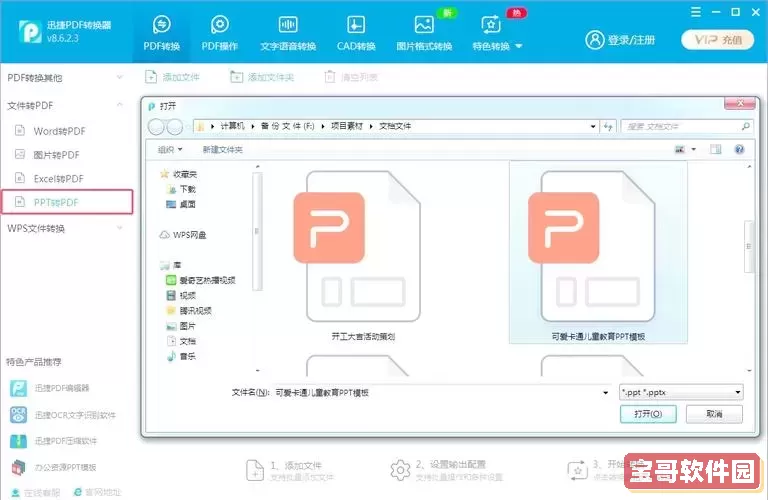
在日常工作和学习中,我们经常会遇到需要将PDF文件转换为PowerPoint演示文稿的情况。PDF格式虽然在阅读和分享文档时非常方便,但在进行演示或编辑时,PPT格式则更加灵活和实用。为了帮助大家快速、高效地完成pdf转换ppt的操作,本文将详细介绍几种常用方法及具体步骤,适合中国地区用户的需求。
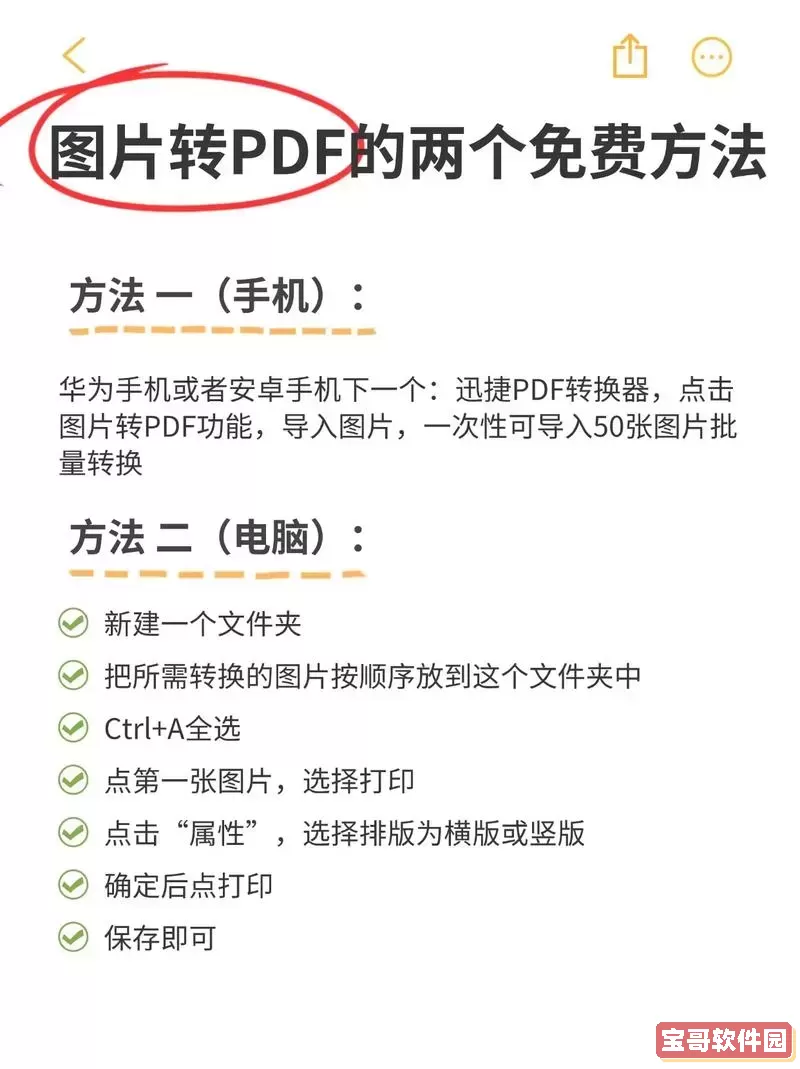
一、为什么要将PDF转换成PPT?
PDF文件具有跨平台、格式固定等优点,但这也使得内容难以直接编辑。PowerPoint则以其良好的编辑性和表现力,适合用于制作演示文稿。所以,当你需要在会议、课堂或汇报中使用PDF中的内容时,转换成PPT格式可以方便调整布局、添加动画效果和插入多媒体元素。
二、使用专业转换软件转换PDF到PPT
目前,市场上有多款专业的PDF转换工具支持将PDF文件高质量地转换成PPT格式。常用的包括Wondershare PDFelement、Adobe Acrobat DC、福昕PDF转换器等。这些软件普遍支持中文界面和中国用户习惯,操作简单,转换效果佳。
详细步骤:
1. 下载并安装所选转换软件。例如,访问福昕官网下载安装“福昕PDF转换器”。
2. 打开软件,选择“PDF转PPT”功能。
3. 点击“添加文件”按钮,选择需要转换的PDF文件。
4. 设定输出文件夹,确认无误后点击“开始转换”。
5. 等待软件完成转换,打开生成的PPT文件检查内容。
通过上述步骤,转换出的PPT通常保持原PDF的排版和图片质量,且文字可以编辑。
三、在线工具转换PDF为PPT
对于不想安装软件的用户,可以选择在线PDF转PPT工具,如Smallpdf、HiPDF、迅捷PDF转换器等。这些网站支持上传PDF,免安装直接转换,方便快捷。
操作步骤:
1. 打开浏览器,访问在线PDF转PPT网站(例如:www.xunjiepdf.com)。
2. 点击“上传文件”按钮,选择本地的PDF文件。
3. 上传完成后,点击“开始转换”。
4. 等待片刻后,点击下载按钮,保存转换好的PPT文件。
需要注意的是,在线转换可能受文件大小限制,且上传PDF存在一定的隐私风险,重要文档建议使用离线软件转换。
四、使用Microsoft PowerPoint自带功能转换
部分新版的Microsoft PowerPoint(如Office 365)支持直接打开PDF文件并转换为PPT。但此功能较为有限,转换效果依赖于PDF内容的复杂性。
操作步骤:
1. 启动Microsoft PowerPoint软件。
2. 依次点击“文件”→“打开”,选择PDF文件。
3. 软件会尝试将PDF内容导入幻灯片,用户根据需要进行调整。
因PPT本身非专业转换工具,推荐此方法仅用于简单文档预览和小范围编辑。
五、转换后PPT的编辑建议
转换后的PPT往往需要进行格式上的调整:
- 检查和修改文字格式,确保字体规范,避免乱码。
- 调整图片和图表的位置,提高幻灯片美观度。
- 根据需求增加动画效果或多媒体素材,增强展示效果。
- 注意排版整齐,内容逻辑清晰,方便演讲时使用。
六、总结
PDF转换成PPT是一个非常实用的办公技巧,通过专业软件、在线工具或PowerPoint自身功能,你都可以实现转换任务。针对中国地区用户,推荐使用支持中文界面的专业软件如福昕PDF转换器,既保证了转换质量,也方便操作。同时,根据文档的机密性和文件大小选择合适的方法。转换完成后,别忘了对PPT进行必要的编辑和美化,使最终演示效果更加出色。
希望本教程能够帮助你轻松完成PDF转PPT的工作,提高办公效率。